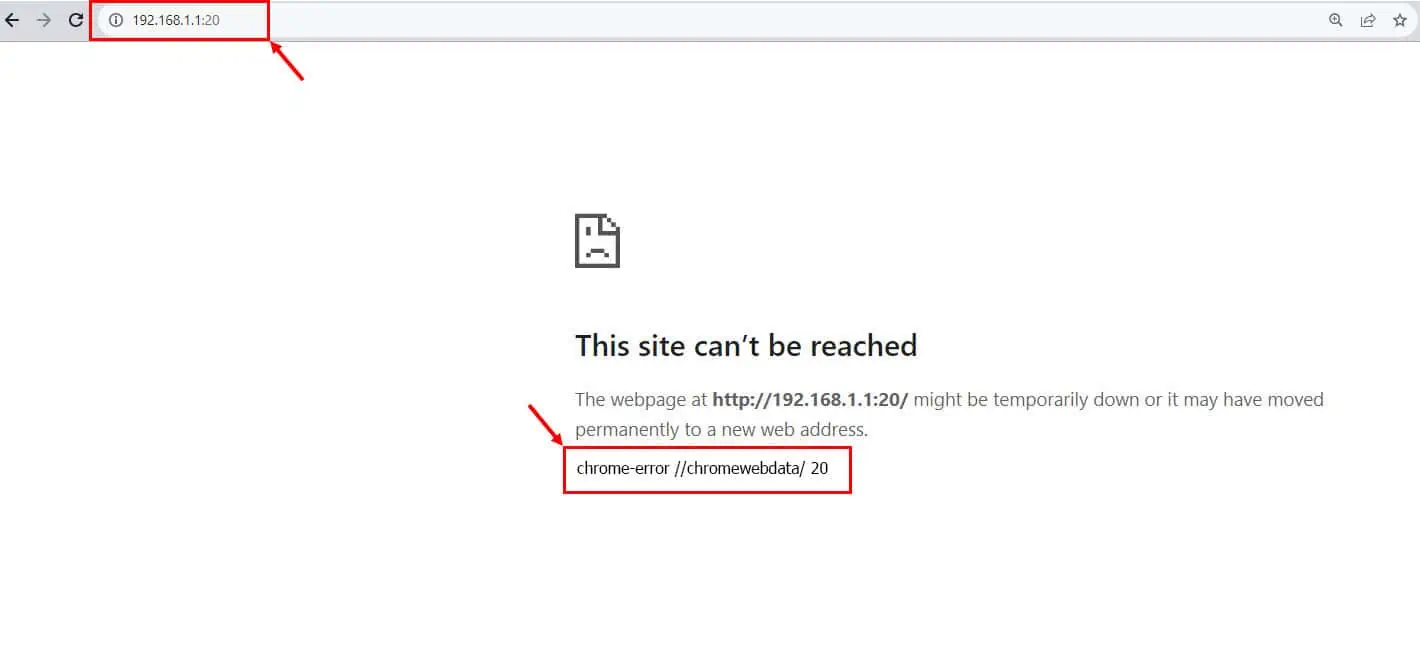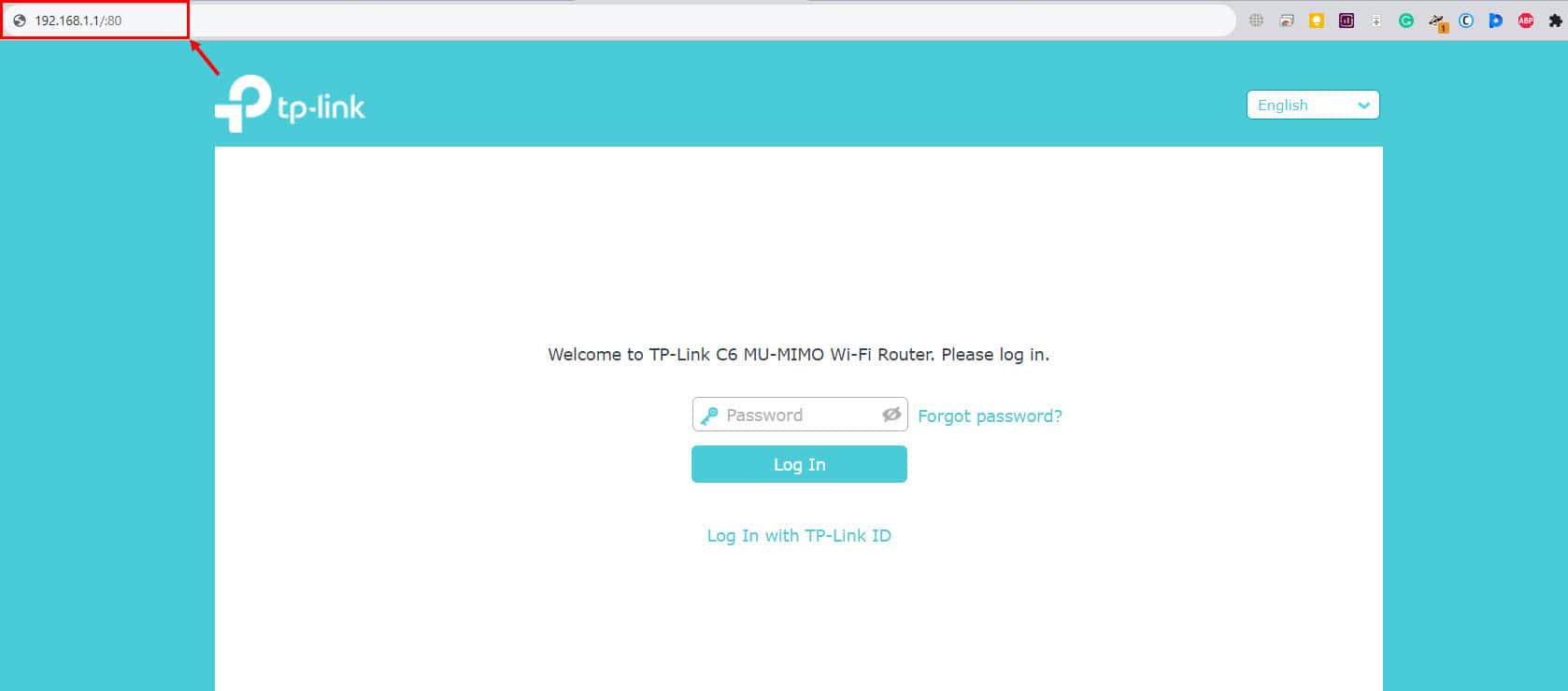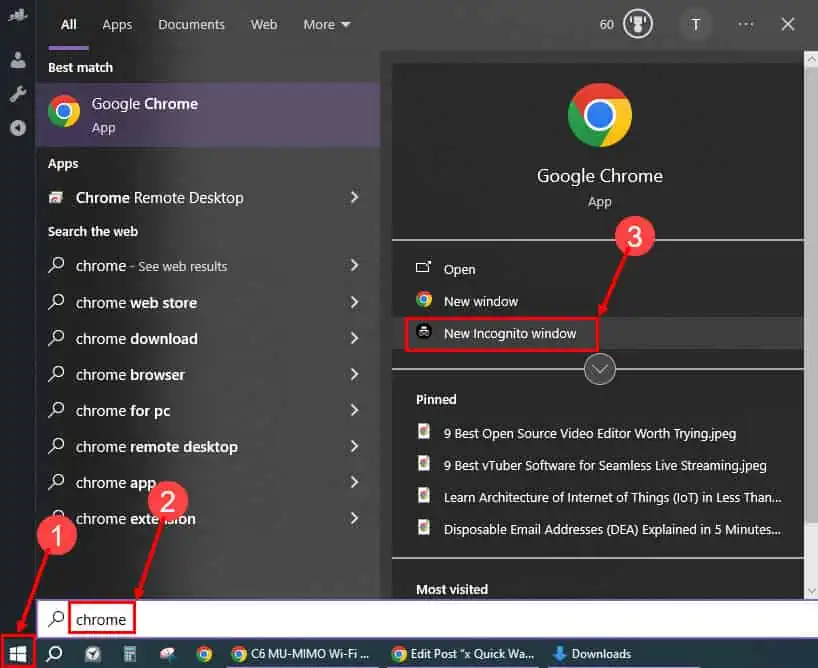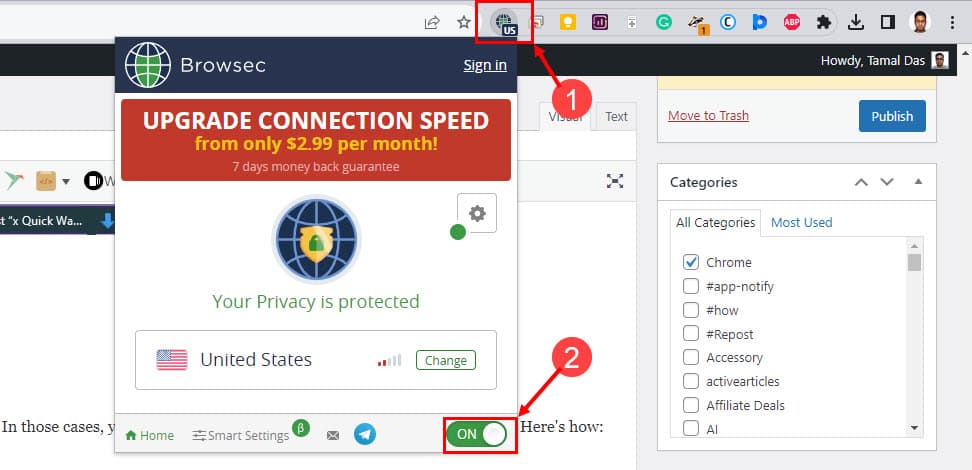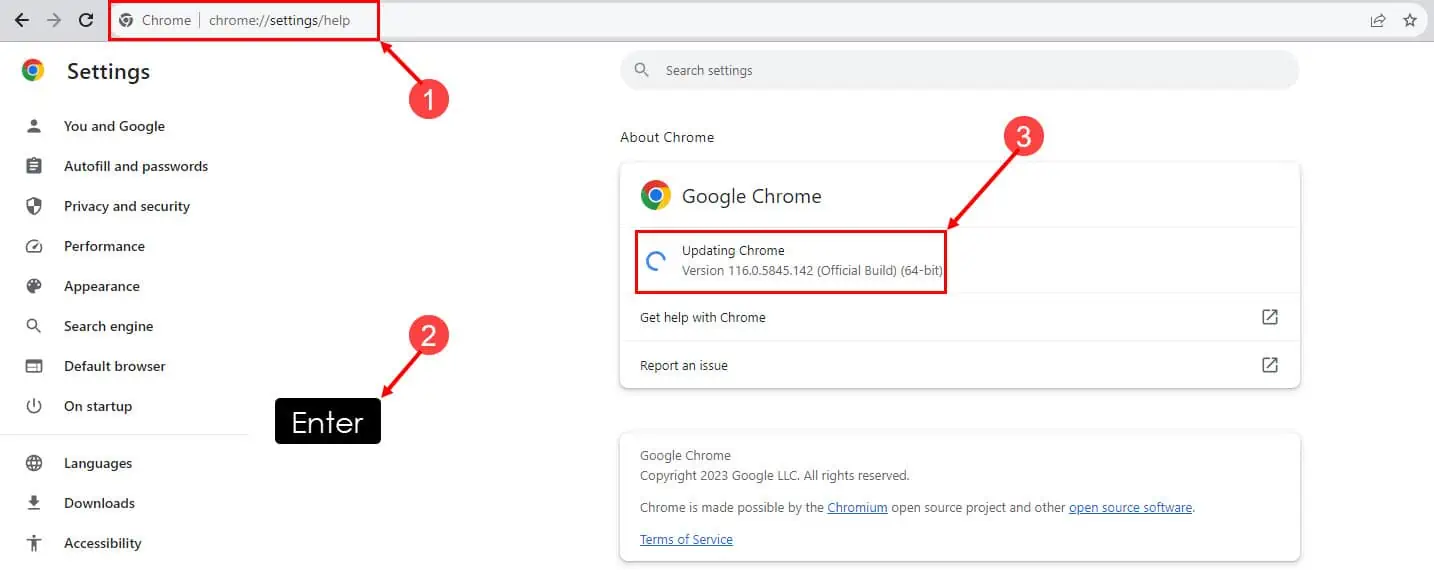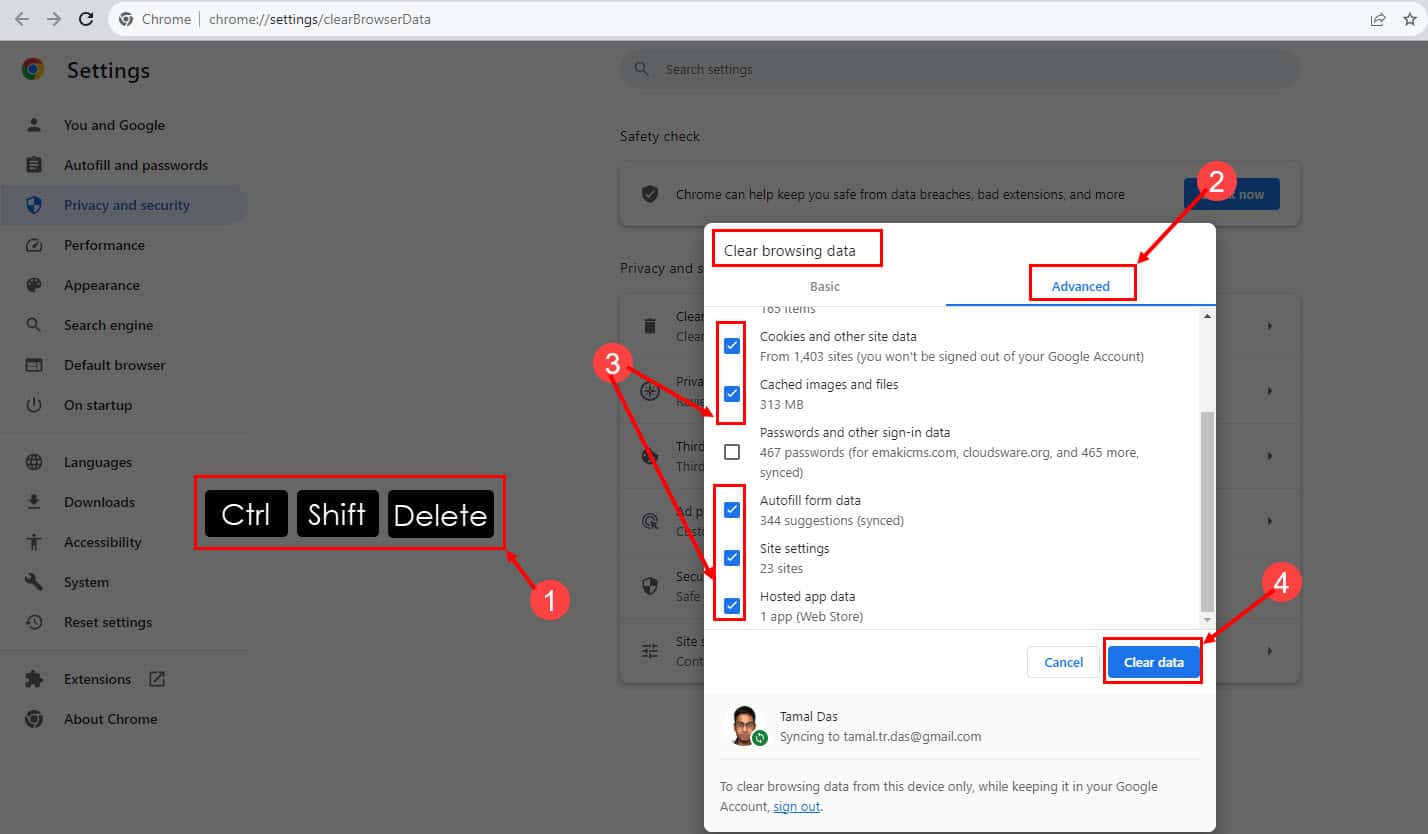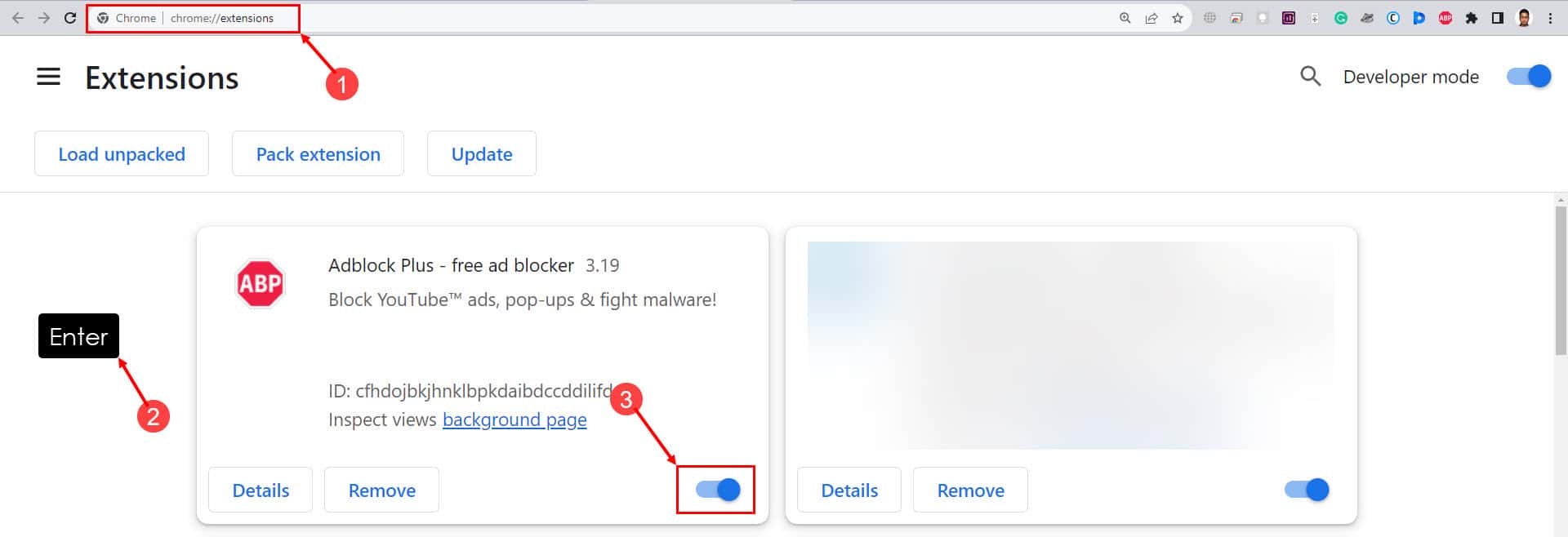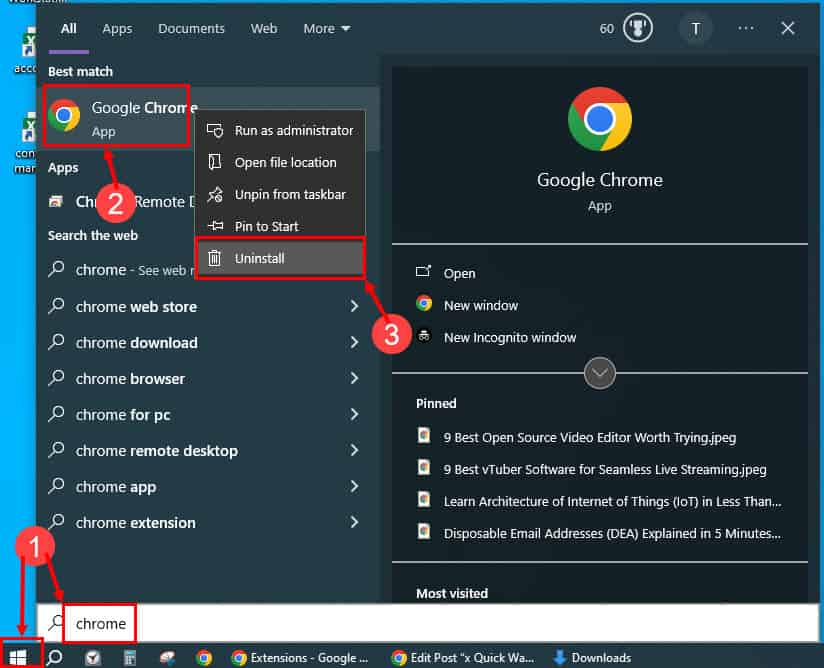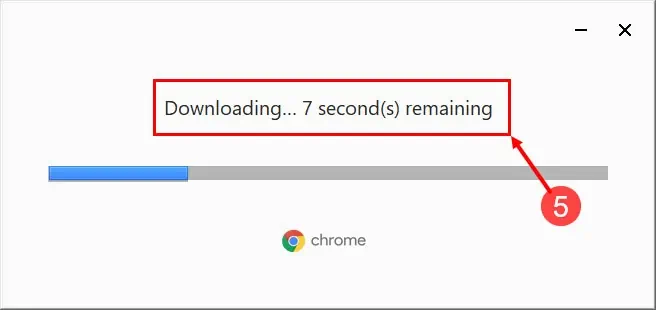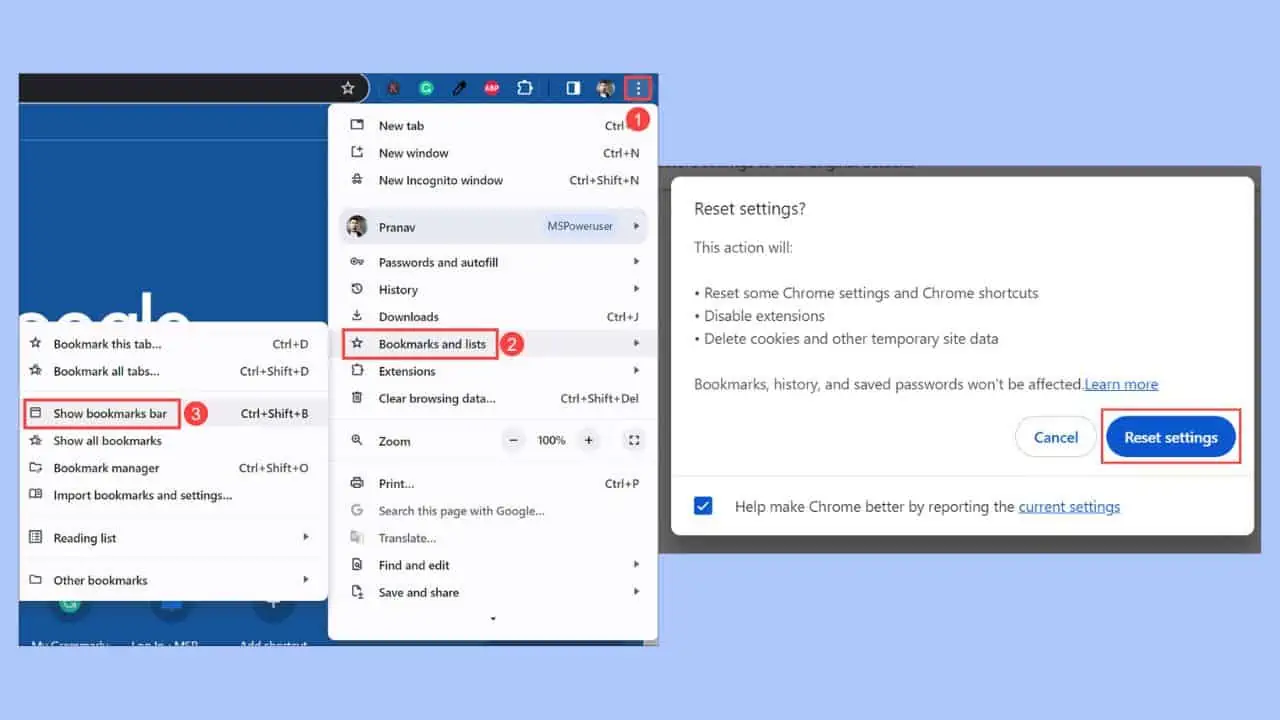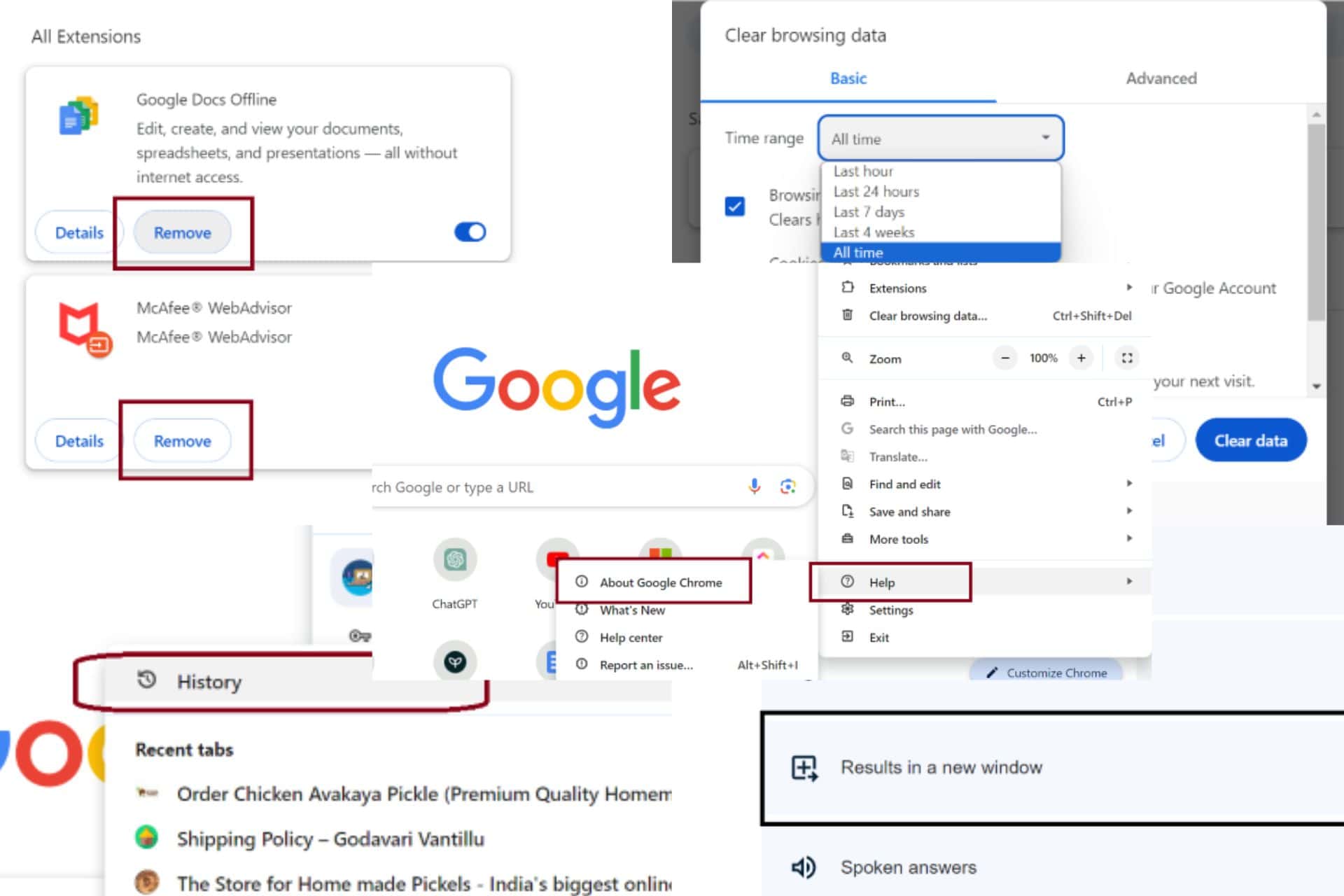chrome-error://chromewebdata/# を修正する 8 つの簡単な方法
4分。 読んだ
更新日
MSPoweruser の編集チームの維持にどのように貢献できるかについては、開示ページをお読みください。 続きを読む
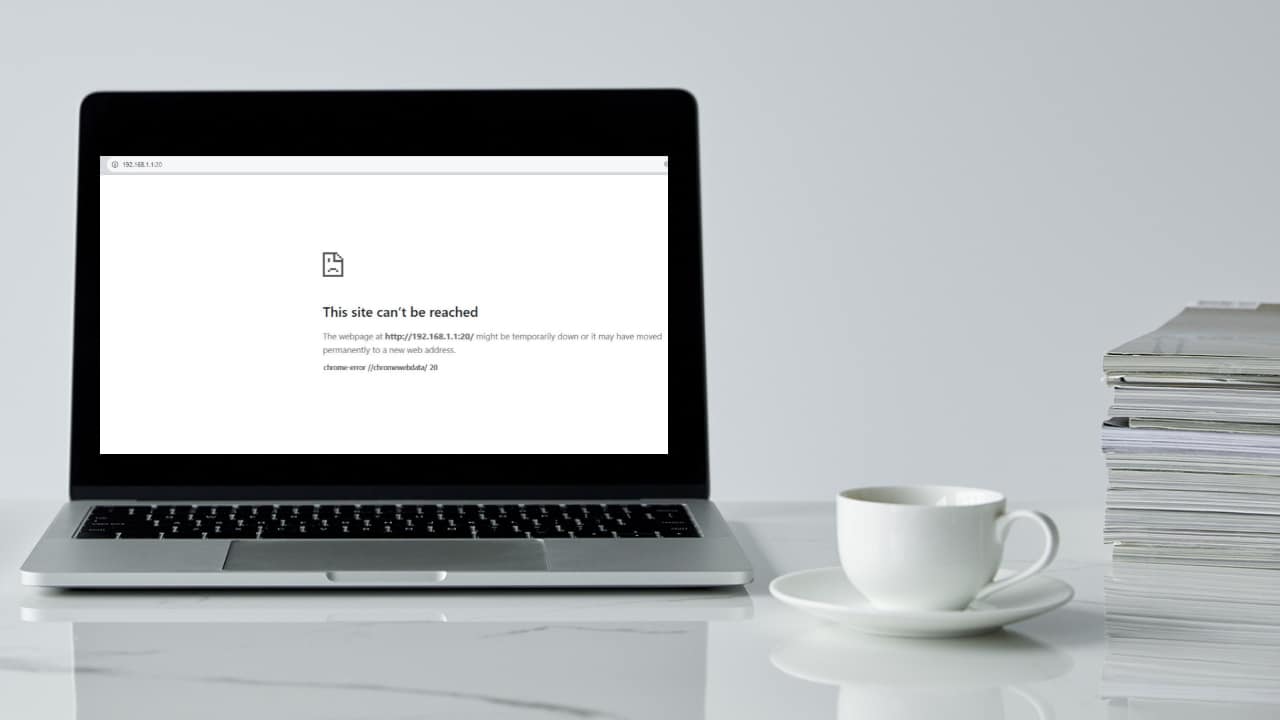
次のような Chrome エラー メッセージ chrome-error://chromewebdata/# 煩わしいかもしれませんが、心配する必要はありません。すぐに効果的な解決策がすぐに見つかります。 このガイドでは、この一般的な Chrome の問題を解決するための便利な修正方法について説明します。 初めてこの問題に遭遇した場合でも、繰り返し発生する問題になった場合でも、これらの解決策は、ブラウザーを正常な状態に戻し、スムーズに動作させるのに役立ちます。 この記事を最後まで読んで、煩わしいエラー メッセージに別れを告げ、手間のかからないブラウジング体験をお楽しみください。
解決策 1: サーバーが動作していることを確認する
この Chromeブラウザ このエラーは主に、ブラウザが Web サーバーまたはアプリにアクセスできないときに発生します。したがって、相手側のサーバーが機能していない場合、デスクトップやラップトップなどのクライアント側からこれを修正する方法はありません。
したがって、サーバー管理者に問い合わせて、機能しているかどうかを確認してください。 サーバー ホストが動作していることを確認したら、以下の残りのトラブルシューティング方法に進みます。
解決策 2: URL とポート番号が正しいことを確認する
サーバーが正常に動作していることを確認したので、正しい URL または IP アドレスを入力していることも確認する必要があります。 一部のサーバー URL では、アクセスするために正しいポート番号が必要な場合もあります。 たとえば、FTP サーバー アクセスの場合はポート 20 と 21、HTML サーバー アクセスの場合はポート 80 です。
見る chrome-error://chromewebdata/20 コードを次の図に示します。
上の画像では、URL または IP アドレスを使用してルーター サーバーにアクセスしようとしました http://192.168.1.1:20/ Chrome はポート 20 の障害により上記のエラーを返します。
私のルーターは FTP アクセス用に設定されていないため、リクエストを認識できません。 その後、Chrome ブラウザに同じことを伝え、ブラウザは chromewebdata/20 エラー。
これを修正するために、URL を修正して次の URL を入力しました。 http://192.168.1.1/:80。 次の図に示すように、IP アドレスは HTML ポート 80 で正常に機能しています。
解決策 3: シークレット ブラウジング モードで試す
Chrome などの Web ブラウザを数年間使用すると、特に特別なポート アクセスを必要とする IP アドレスにアクセスしようとした場合に、その機能を妨げる可能性のあるさまざまな Web データが取得されます。 これを解決するには、次の手順に従います。
- クリック 開始 メニューボタン。
- タイプ クロム.
- クリック 新しいシークレットウィンドウ ボタンをクリックしてプライベートセッションを開始します。
- 次に、正しい IP アドレスとポート番号を次の形式で入力します。
192.168.1.1/:80
これでサーバーにアクセスできるようになります。
解決策4:VPNを無効にする
特定のオンライン サーバー、Web アプリ、Web サイトでは、クライアント PC からの VPN ネットワーク接続が許可されていません。 このような場合は、Web ブラウザまたはデバイスの VPN を無効にする必要があります。 その方法は次のとおりです。
- クリック VPNアプリ拡張機能 拡張 のセクション Chrome メニューバー.
- ここで、をクリックしてアプリを無効にします。 無効にします or オンオフ スライダーボタン。
- 今すぐ Web サイト、アプリ、またはサーバーにアクセスしてみてください。アクセスできるはずです。
解決策 5: Chrome ブラウザを更新する
ビジネスまたは個人的なニーズにより、古いバージョンの Chrome ブラウザを使用している場合があります。 ただし、同じブラウザを使用してサードパーティの Web アプリまたは Web サイトにアクセスすると、Chrome Web データ エラーが発生する可能性があります。 これを修正する方法は次のとおりです。
- 次のように入力します URL に Chromeアドレスバー:
chrome://settings/help - ヒット 入力します.
- これにより、Chrome ブラウザが強制的に更新されます。
解決策 6: Chrome ブラウザのキャッシュとデータをクリアする
- Open クロム そしてホットキーを押します Ctrlキー + シフト + 削除.
- ソフトウェア設定ページで、下図のように 閲覧履歴データの消去 ダイアログ、クリック 高機能.
- を除くすべてのオプションにチェックマークを付けます パスワードとその他のサインインデータ オプションを選択します。
- クリック クリア日付.
これにより、保存されたブラウザ データと Cookie がすべてクリアされ、保存されたサイト データと Cookie にリンクされている場合に発生するエラーが解決されます。
解決策7:Chrome拡張機能を無効にする
- 次の URL を Chromeアドレスバー:
chrome://extensions/ - ヒット 入力します その 拡張 メニュー。
- をクリックしてすべての拡張機能を無効にします。 青いラジオボタン.
- 次に、アクセスしようとしていたサーバーまたはアプリにアクセスしてみます。
解決策 8: アンインストールして再インストールする
最後のステップは、PC から Chrome を削除して再インストールすることです。 その方法は次のとおりです。
- クリック 開始 とタイプ クロム.
- ときに表示さ クロム アプリ, 右クリックします.
- コンテキストメニューで、 アンインストールする オプションを選択します。
- 次に、ダウンロードしたファイルに移動します Chromeインストーラ 起動します。
- Chromeは ダウンロード, install, 起動する 自動的に。
上記の手順を実行する前に、次の場所から Chrome インストーラーをダウンロードしてください。 Google Chrome ウェブサイトをご覧ください。
これで、問題を修正する方法がわかりました。 chrome-error://chromewebdata/# Google Chromeのエラーコード。 最小数の解決策を試すことなく、問題を解決できると思われる順序で上記の方法を試してみてください。
また、私が見逃したもっと良い方法を知っている場合は、下のコメント ボックスにそれについて書いてください。あるいは、記事が役に立ったかどうかだけでも構いません。